Failover clusters là gì?
Failover clusters được hiểu là một hệ thống sao lưu dự phòng, để tối ưu hóa hiệu suất cho các kiến trúc kỹ thuật số. Nó được coi là một Failover clusters khi một nhóm hai hoặc nhiều máy chủ độc lập làm việc cùng nhau để cung cấp cấu trúc sao lưu mạnh mẽ, cân bằng khối lượng công việc, đảm bảo tính toàn vẹn và độ tin cậy của ứng dụng và cung cấp khả năng mở rộng và tính sẵn có.
Phân loại Failover clusters
Có 2 loại Failover clusters chính là high availability (HA) và continuous availability (CA), ngoài ra còn có các loại khác, đặc biệt là loại kết hợp giữa cơ sở hạ tầng ảo và vật lý.
Để lựa chọn loại Failover clusters phù hợp với doanh nghiệp của bạn bạn cần căn cứ vào nhiều yếu tố như cơ sở dữ liệu, phần cứng, phần mềm, độ phức tạp của hệ thống cũng như mức độ quan trọng lĩnh vực của bạn. Cuối cùng là các vấn đề về nội bộ, ngân sách, an ninh mạng và các quy tắc cơ bản cũng được xem xét.
High availability clusters: Cụm có tính sẵn sàng cao
High availability cluster được thiết kế để giảm thời gian downtime và đảm bảo các ứng dụng luôn sẵn sàng kể cả khi có một máy chủ gặp vấn đề. Cụm HA thường sử dụng chung một bộ nhớ và dùng để thay thế dữ liệu và công việc trên nhiều máy chủ. Để khi một máy chủ gặp vấn đề, máy chủ khác sẽ tiếp nhận thay thế chúng mà không làm ảnh hưởng gây ra gián đoạn.
Continuous availability: Cụm khả dụng liên tục
Cụm Continuous ability (CA) được thiết kế để đảm bảo độ trễ cho ứng dụng hay dịch vụ bằng không. CA cluster sử dụng kĩ thuật sao chép đồng bộ để đảm bảo dữ liệu luôn có sẵn trên tất cả các máy chủ trong cluster. Nếu có một máy chủ bị lỗi, máy chủ khác sẽ lập tức nhận hết khối lượng công việc ngay lập tức mà không gây bất kỳ gián đoạn nào đến người dùng.
Hybrid Failover clusters: máy ảo, cơ sở dữ liệu vật lý, đám mây riêng tư và public
Failover clusters cũng có thể kết hợp với máy chủ vật lý với máy ảo (VMs) hoặc cơ sở hạ tầng đám mây private hoặc public. Các cụm kết hợp đang dần trở nên phổ biến khi dịch vụ đám mây cho phép các công ty truy cập vào phần cứng và công nghệ ảo hóa mà không phát sinh chi phí phát sinh hoặc mua phần cứng hoặc phần mềm hoặc bảo trì chúng.
Ngoài ra, với sự kết hợp với tính năng bảo mật ngày càng tăng của các máy chủ vật lý tại chỗ hoặc private cloud với tính linh hoạt, khả dụng của máy ảo, các công ty có thể tạo các cụm hybrid Failover clusters để có được những thế mạnh của cả hai.
Heartbeat monitoring
Heartbeat monitoring là một công nghệ sao chép dùng để theo dõi tình trạng và hiệu suất của các nút Server. Với tính năng theo dõi nhịp tim, mỗi nút trong clusters sẽ liên tục gửi “nhịp tim” qua một liên kết chuyên dụng để quảng cáo trạng thái và tính khả dụng của nó.
Quorum voting
Quorum voting là một quy trình được dùng trong Failover clusters để đảm bảo luôn có phần lớn máy chủ trong cụm đang hoạt động. Mỗi máy chủ trong cụm là một phiếu bầu, cụm phải có số đại biểu, tức là phiếu bầu tối thiểu cần thiết để cụm đó hoạt động.
Sao chép đồng bộ
CA clusters được thiết kế để không có thời gian downtime xảy ra, nó thường dùng tính năng sao chép, đồng bộ hóa để đảm bảo tính sẵn có của dữ liệu trên các máy chủ trong cụm. Hybrid cluster có thể sử dụng các công cụ hay công nghệ khác nhau nhất là khi được xây dựng bằng các dịch vụ và cơ sở hạ tầng do các nhà cung cấp công nghệ ảo hóa hàng đầu cung cấp.
Cấu hình HyperV Failover Cluster (Phần 2)
Tiếp theo nội dung bài Lab HyperV Failover Cluster (Phấn 1)
Trên máy H1AsusE900G4, Vào Server Manager, chọn Add roles and features.
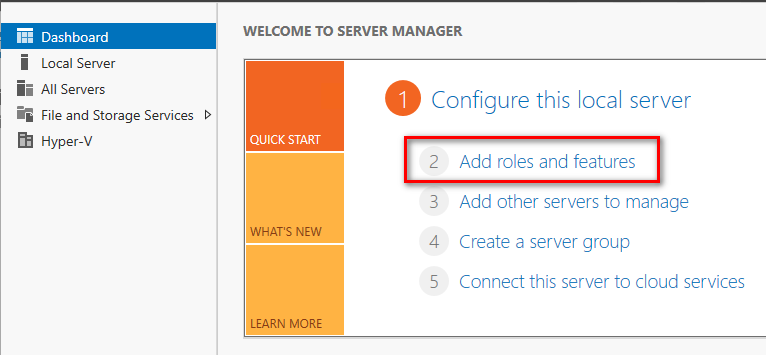
B19 – Cửa sổ Before You Begin, chọn Next 4 lần.
B20 – Tại cửa sổ Features, đánh dấu chọn Failover Clustering. Sau đó chọn Next.
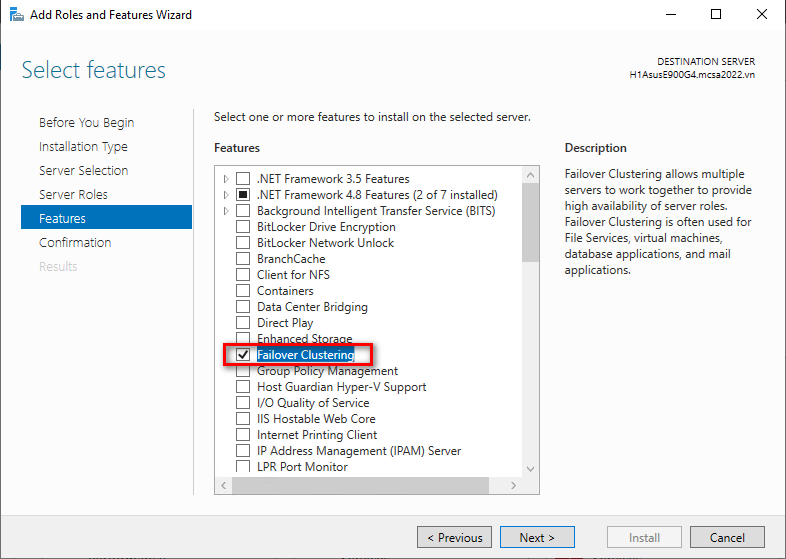
B21 – Cửa sổ Confirm installations selections, chọn Install.
B22 – Sau khi cài đặt thành công, chọn Close.
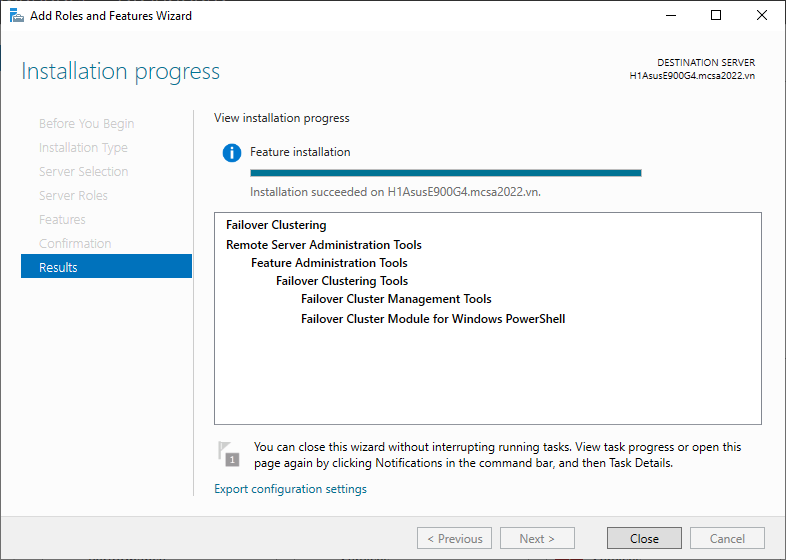
B23 – Tương tự trên máy H2AsusE900G4, mở Server Manager, chọn Add roles and features.
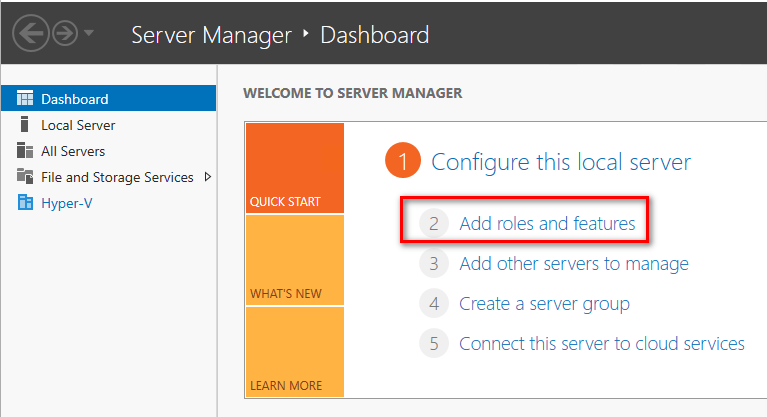
B24 – Cửa sổ Before You Begin, chọn Next 4 lần.
B25 – Tại cửa sổ Features, đánh dấu chọn Failover Clustering. Sau đó chọn Next.
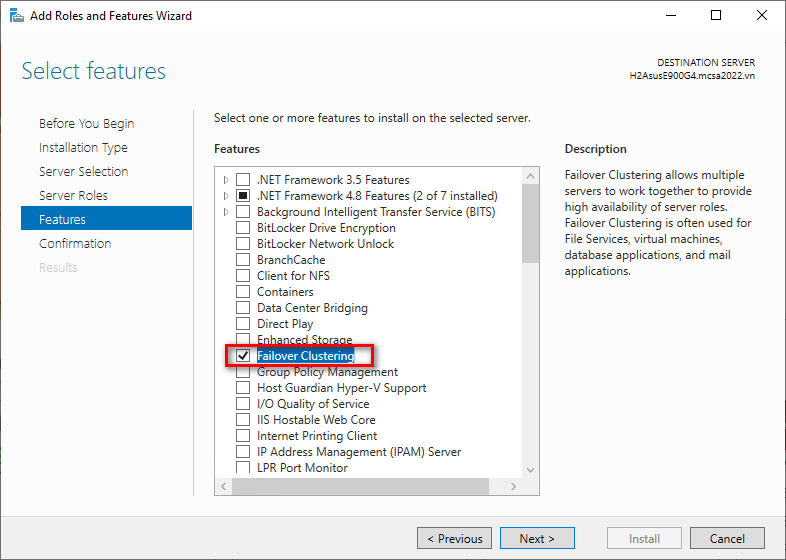
B26 – Cửa sổ Confirm installations selections, chọn Install.
B27 – Sau khi cài đặt thành công, chọn Close.
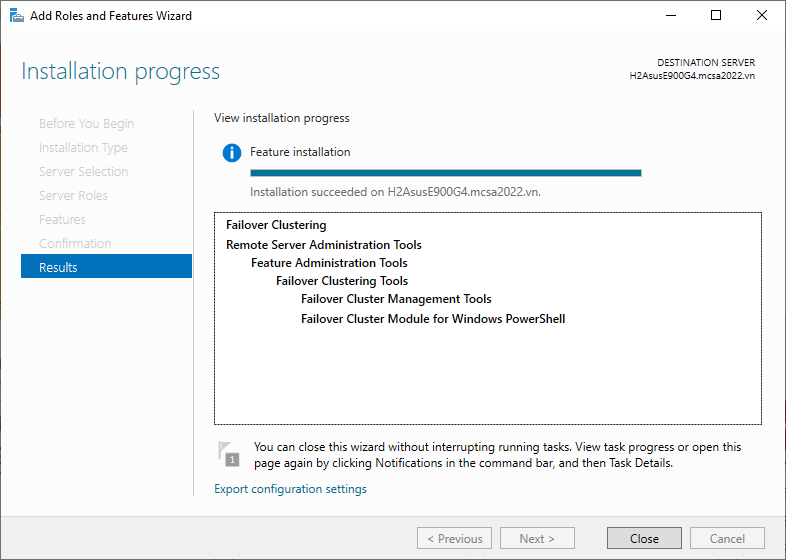
Cấu hình Failover Clustering
B1 – Trên máy H1AsusE900G4, trong Server Manager, bung Tools, chọn Failover Cluster Manager.
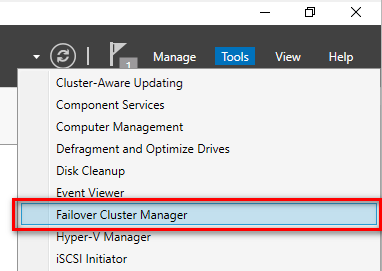
B2 – Cửa sổ Failover Cluster Manager, chuột phải vào Failover Cluster Manager, chọn Validate Configuration để kiểm tra điều kiện của các node.
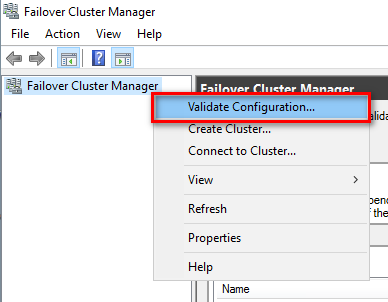
B3 – Cửa sổ Before You Begin, chọn Next.
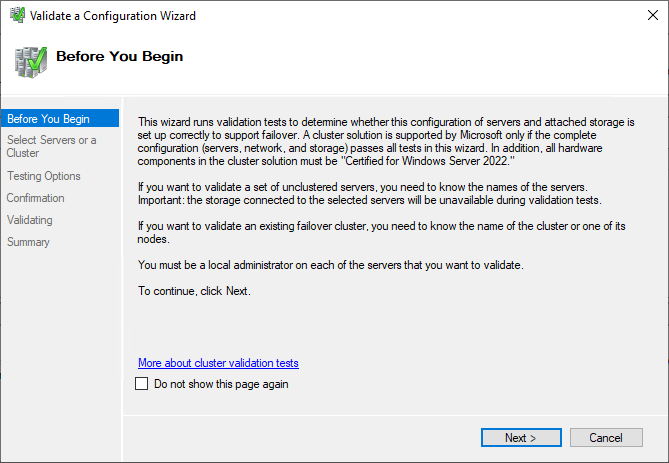
B4 – Cửa sổ Select Servers or a Cluster, ô Enter name nhập tên các máy tham gia vào Cluster (H1AsusE900G4 và H2AsusE900G4), chọn Add.
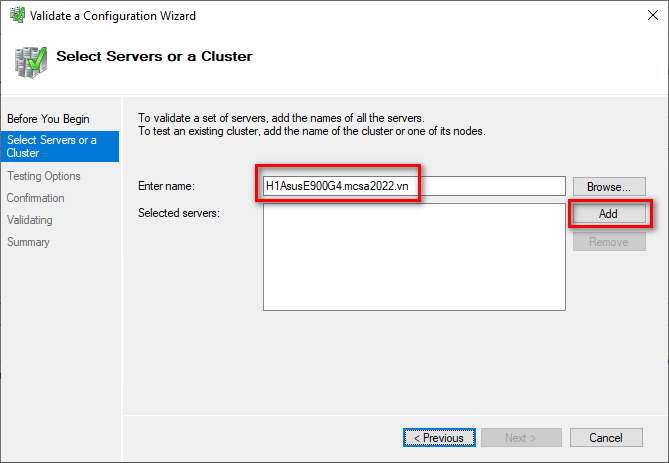
B5 – Tại cửa sổ Select Servers or a Cluster sau khi Add Server xong, chọn Next.
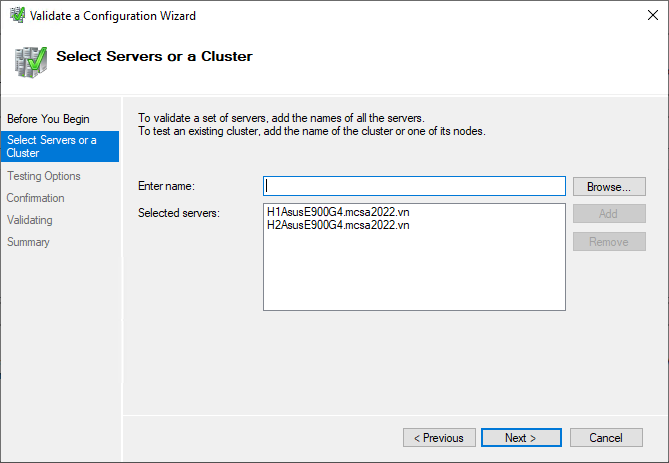
B6 – Cửa sổ Testing Options, chọn Run all tests, chọn Next.

B7 – Cửa sổ Confirmation, chọn Next.
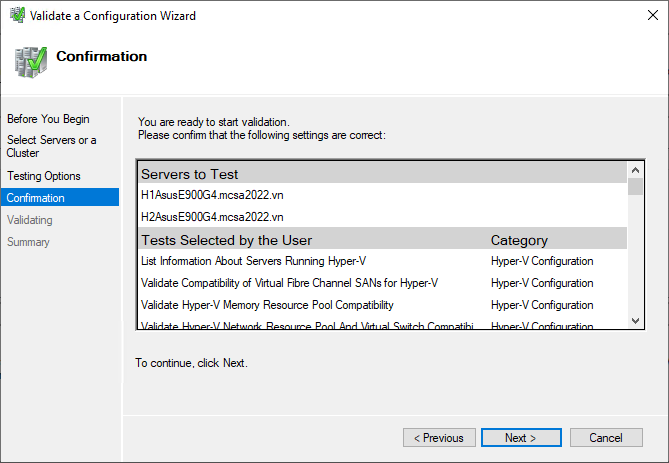
B8 – Cửa sổ Validating, chờ Validate thành công để chuyển sang cửa sổ Summary.
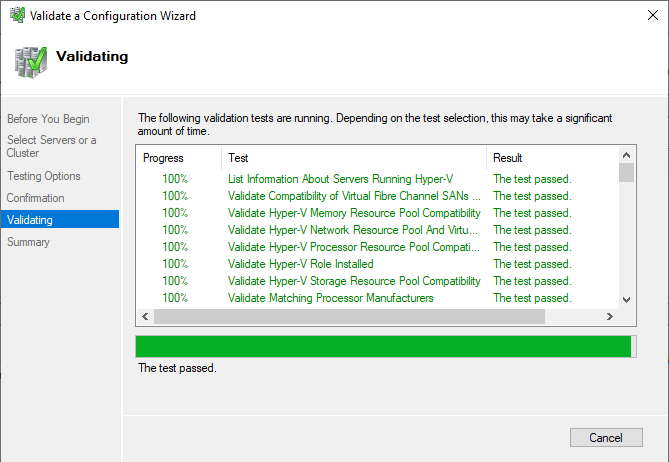
B9 – Sau khi Validating thành công, cửa sổ Summary chọn Finish.
B10 – Cửa sổ Failover Cluster Manager, chuột phải vào Failover Cluster Manager, chọn Create Cluster.
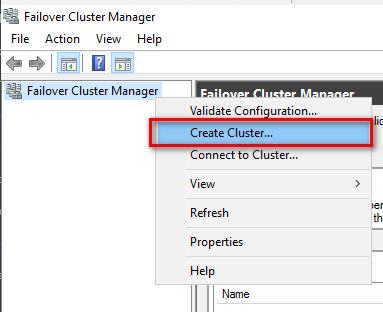
B11 – Cửa sổ Before You Begin, chọn Next.
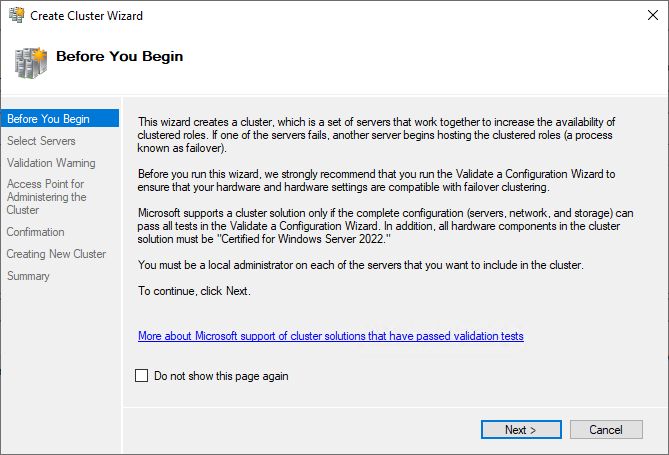
B12 – Cửa sổ Select Servers, ô Enter server name nhập tên các máy tham gia vào Cluster (H1AsusE900G4 và H2AsusE900G4), chọn Add.
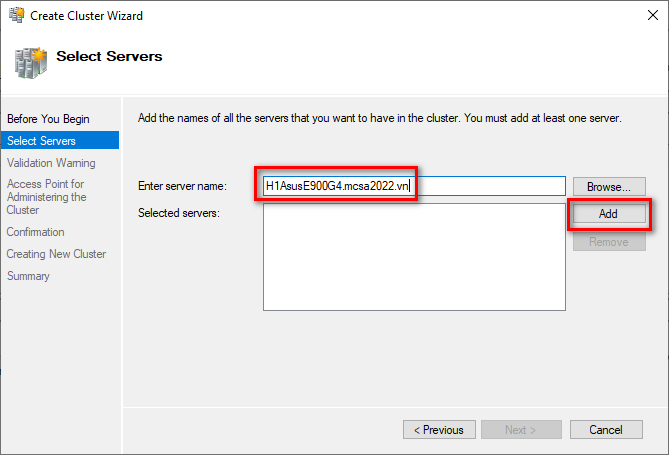
B13 – Tại cửa sổ Select Servers, chọn Next.
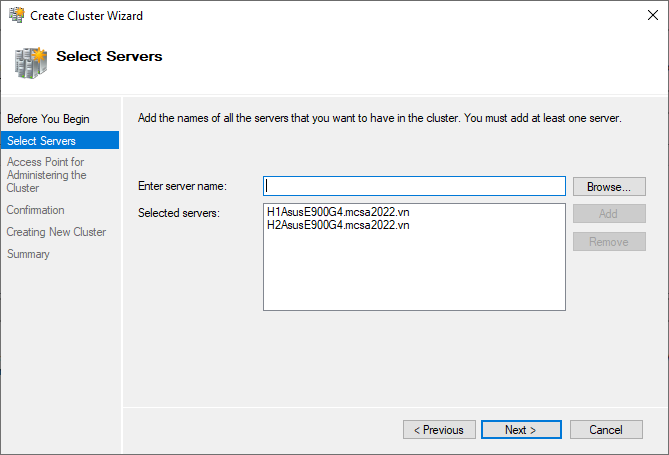
B14 – Cửa sổ Access Point for Administering the Cluster:
- Ô Cluster Name nhập MCSA-Cluster
- Ô Virtual IP Address cho Cluster nhập 172.16.1.100 và 192.168.1.100
Sau đó chọn Next.
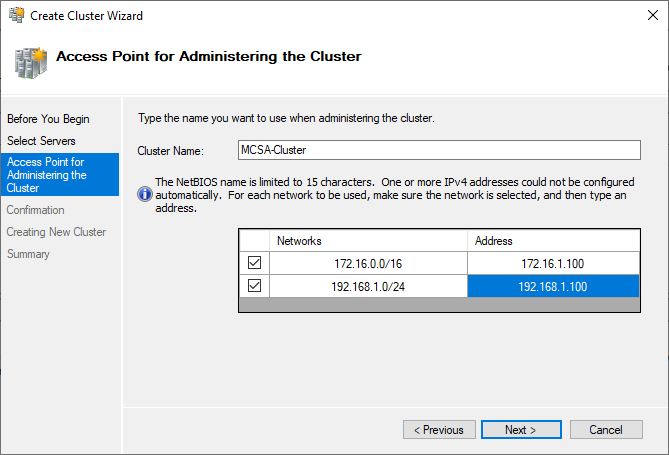
B15 – Cửa sổ Confirmation, chọn Next.
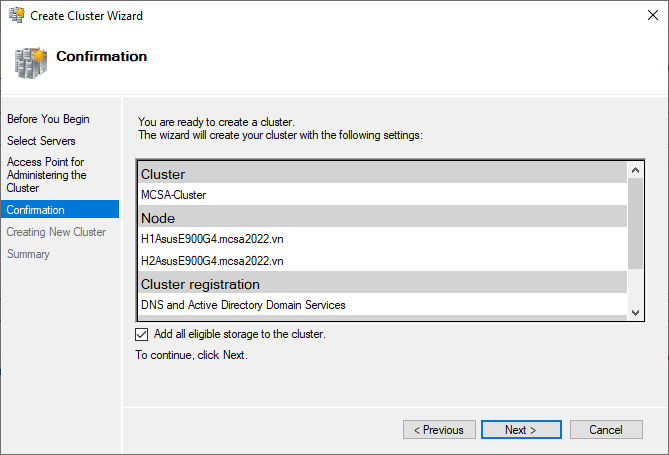
B16 – Cứa sổ Creating New Cluster, chờ tạo Cluster và chuyển sang cửa sổ Summary.
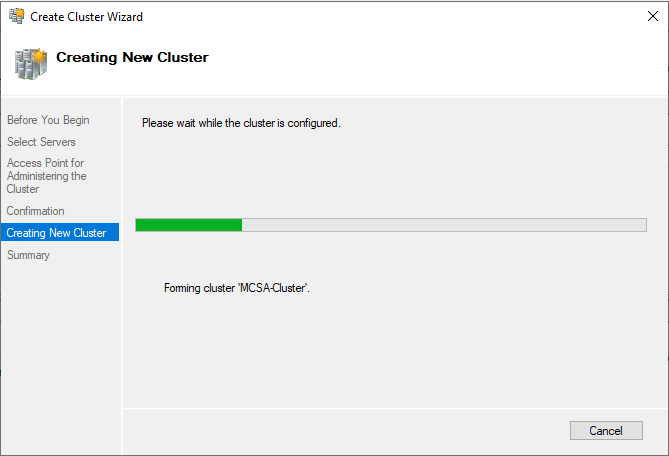
B17 – Sau khi tạo Cluster thành công, cửa sổ Summary chọn Finish.
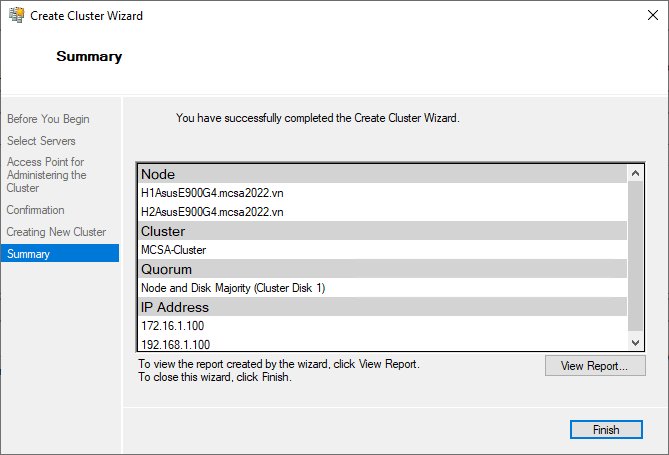
B18 – Cửa sổ Failover Cluster Manager, sau khi cấu hình Failover Cluster thành công.
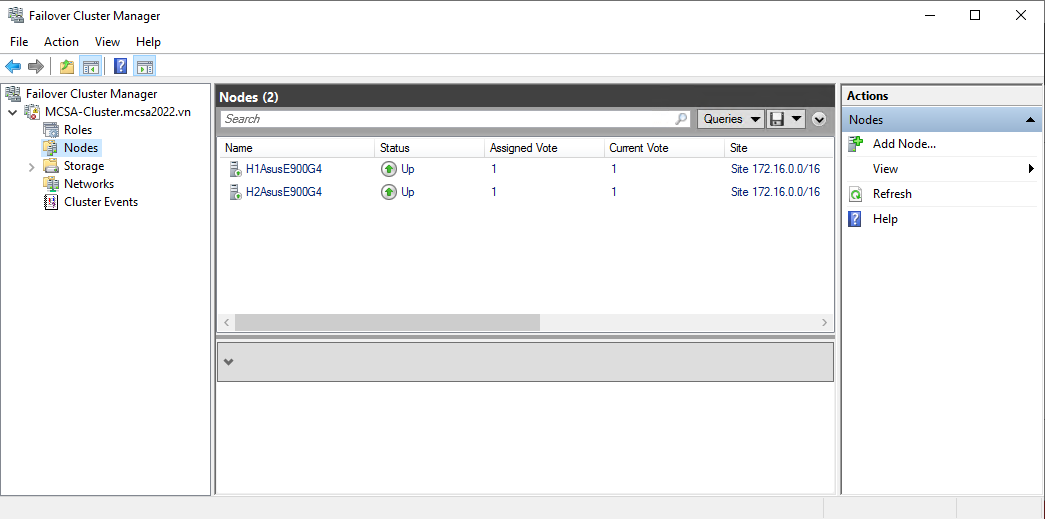
Tạo VM trong hệ thống Cluster
B1 – Trên máy H1AsusE900G4, tại cửa sổ Failover Cluster Manager, chuột phải Roles, chọn Virtual Machines, chọn New Virtual Machine.
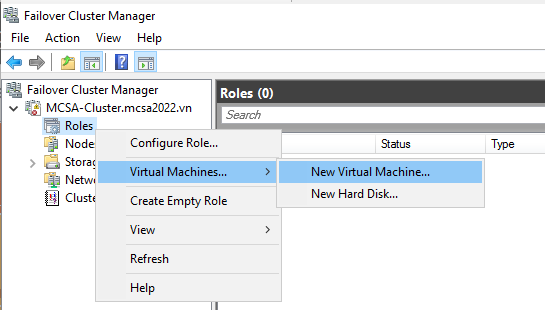
B2 – Cửa sổ New Virtual Machine, chọn Node (H1AsusE900G4) muốn tạo máy ảo. Chọn OK.
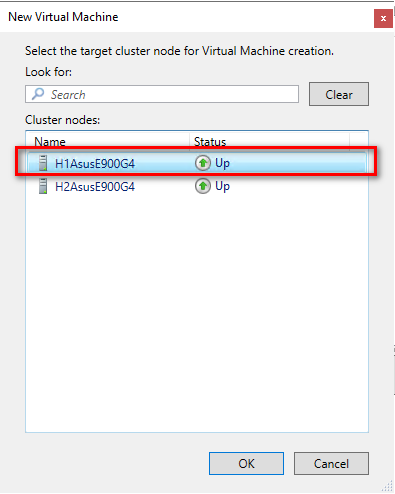
B3 – Cửa sổ Before You Begin, chọn Next.
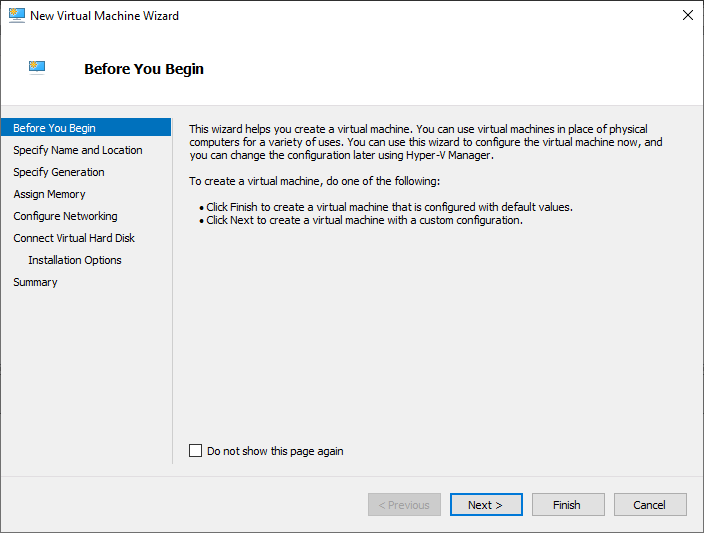
B4 – Cửa sổ Specify Name and Location:
- Ô Name nhập SubVM-WS2022
- Tích chọn Store the virtual machine in a different location
- Ô location, chọn Browse tới thư mục muốn chứa máy ảo
Sau đó chọn Next.
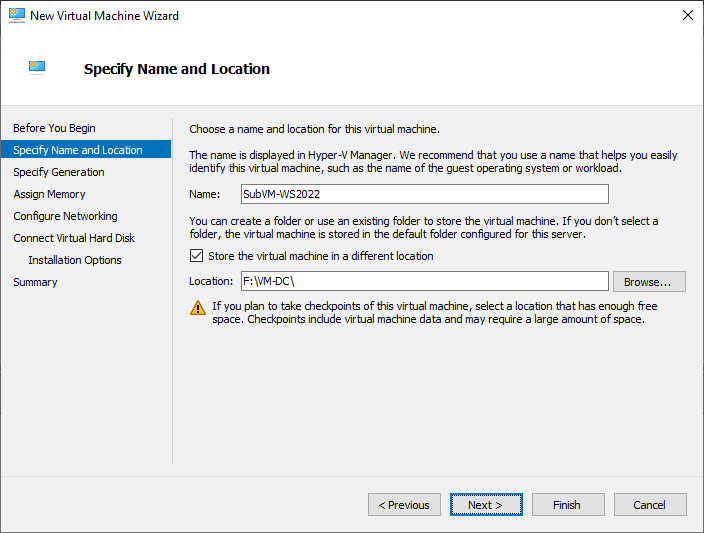
B5 – Cửa sổ Specify Generation, chọn Next.
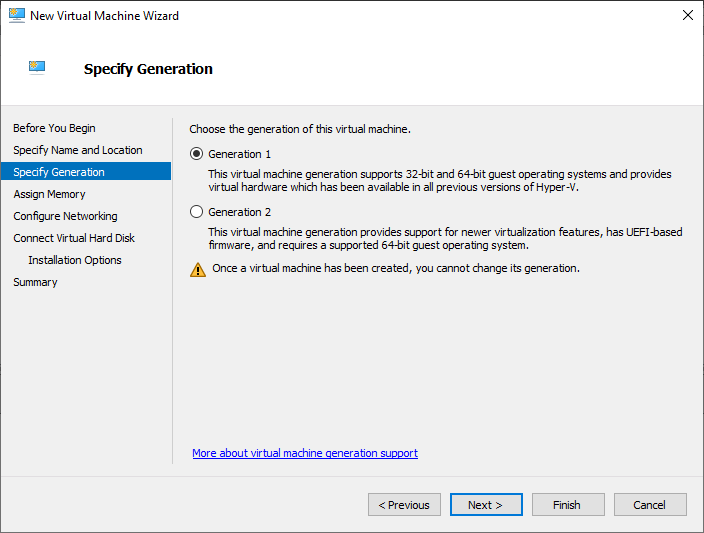
B6 – Cửa sổ Assign Memory, ô Startup memory chọn dung lượng RAM tùy ý. Sau đó chọn Next.
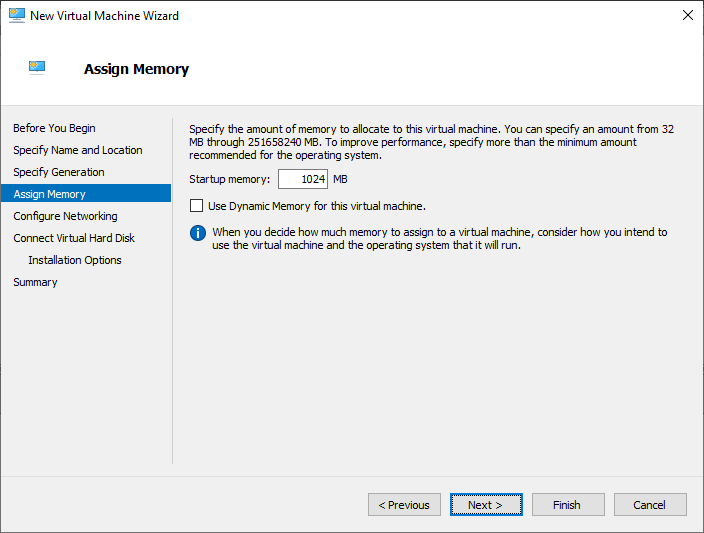
B7 – Cửa sổ Configure Networking, bung ô Connection chọn Card mạng tùy ý. Sau đó chọn Next.
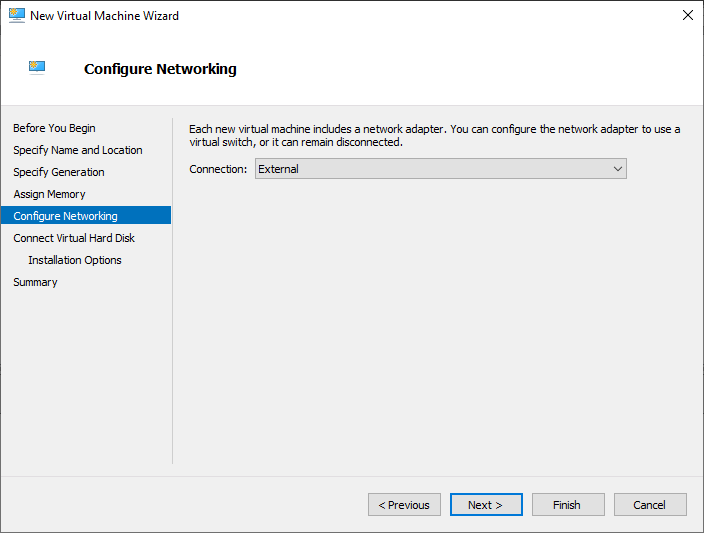
B8 – Cửa sổ Connect Virtual Hard Disk, chọn Create a virtual hard disk, ô Size nhập dung lượng tùy ý. Sau đó chọn Next.
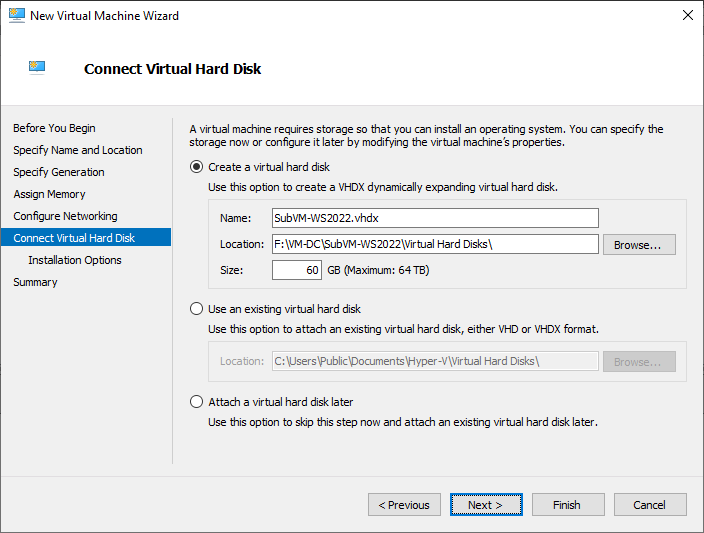
B9 – Cửa sổ Installation Options:
- Tích chọn Install an operating system from a bootable CD/DVD-ROM
- Sau đó tích chọn Image file (.iso), chọn Browse tới file ổ đĩa chứa file ISO.
Sau đó chọn Next.
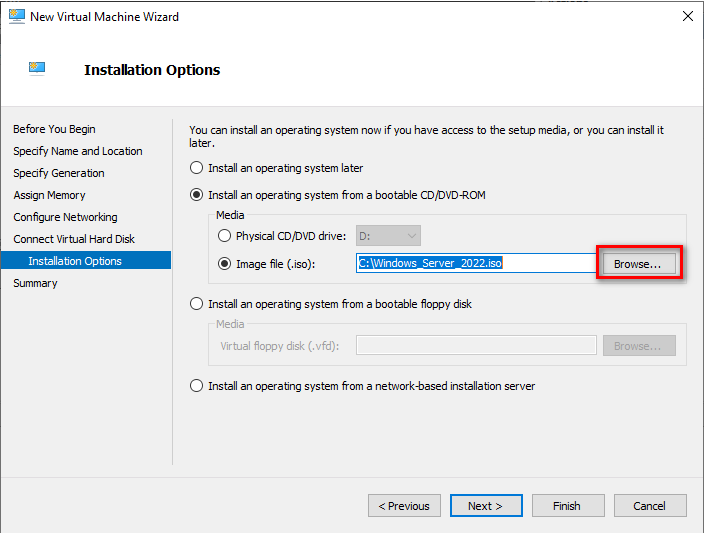
B10 – Cửa sổ Completing the New Virtual Machine Wizard, chọn Finish.
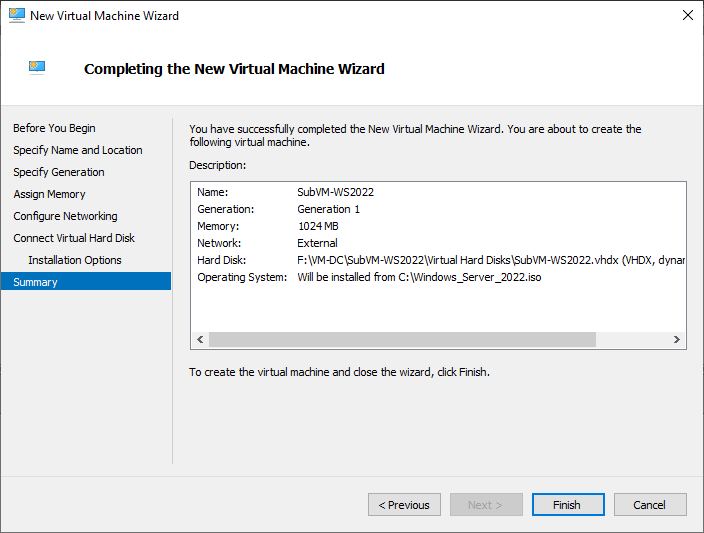
B11 – Cửa sổ Summary, chọn Finish.
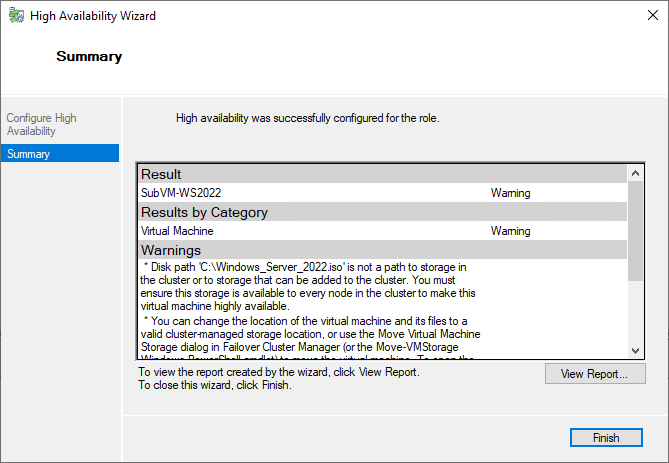
B12 – Máy ảo SubVM-WS2022 được tạo thành công. Chuột phải vào máy ảo chọn Start và Connect.
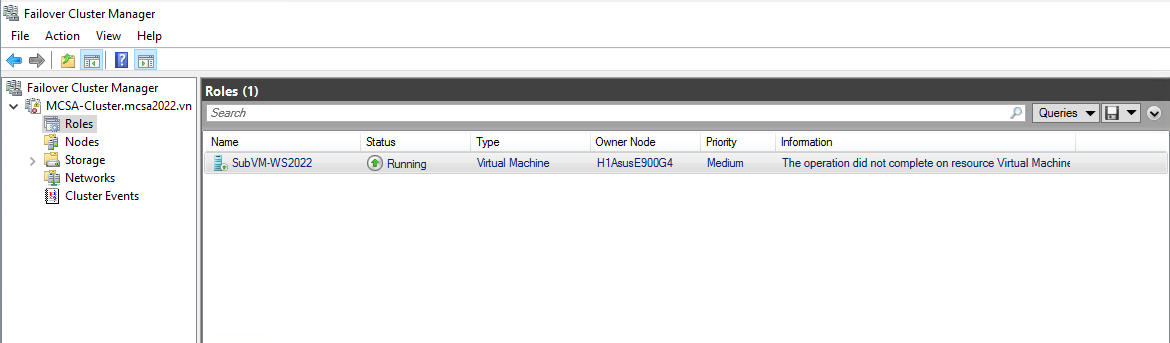
B13 – Máy ảo được là Server Core, chọn Windows Server 2022 Datacenter Evaluation. Chọn Next.
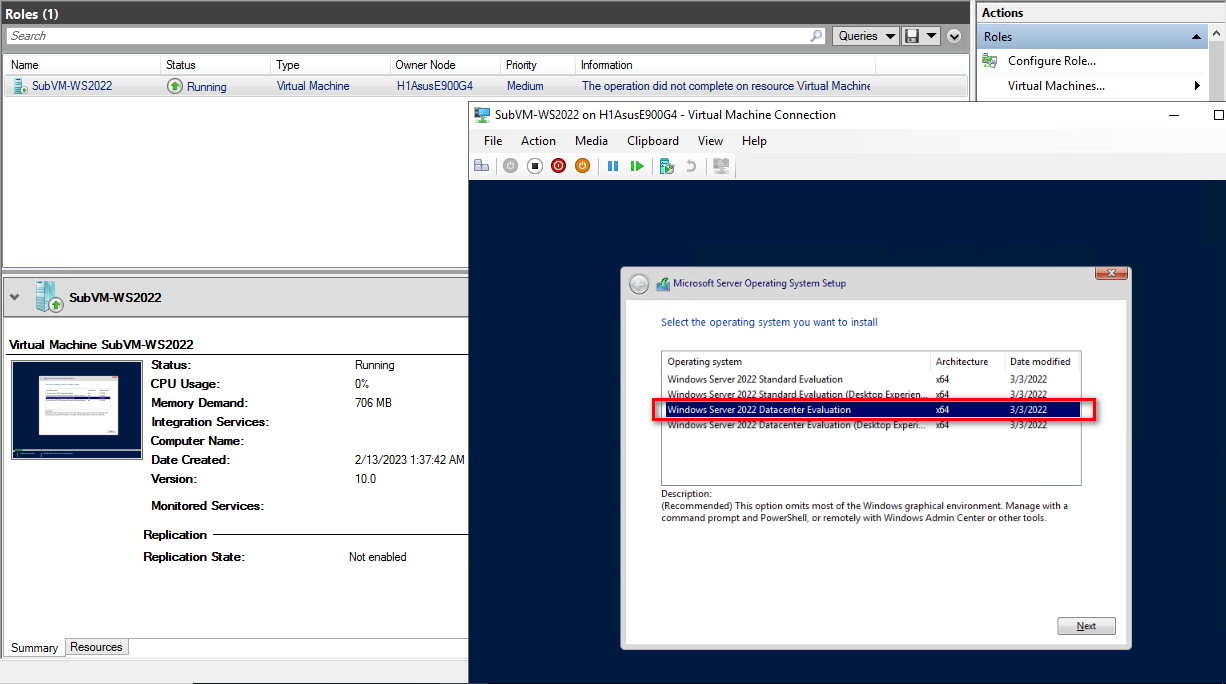
B14 – Sau khi máy ảo Server Core tạo thành công sẽ hiện thông số như hình bên dưới.

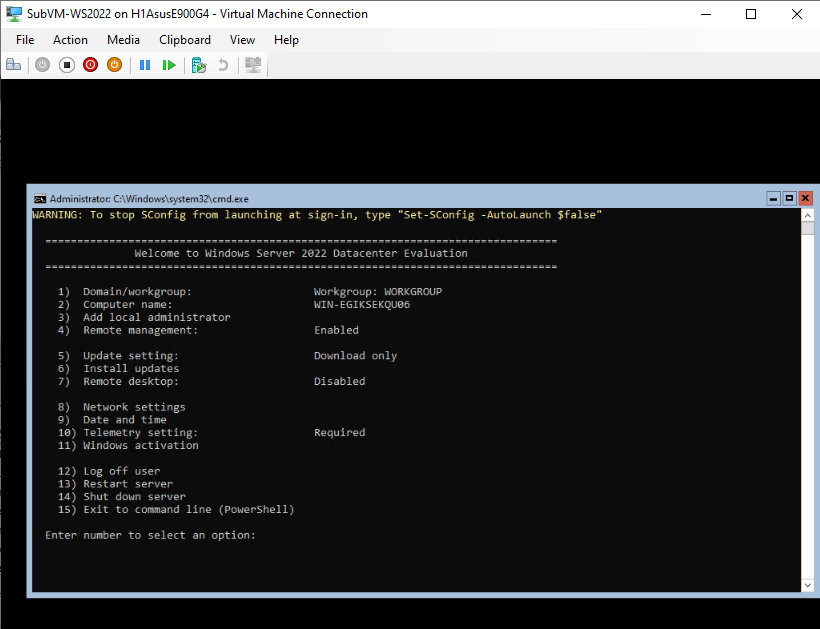
Kiểm tra tính năng chịu lỗi Failover Cluster, với 02 phương thức: Unplanned Failover và Planned Failover
- Unplanned Faiolver : Node đang đảm nhận dịch vụ VM đột ngột gặp sự cố và khi đó Node khác sẽ đảm nhận dịch vụ quản lý máy ảo. (Sự cố không thể kiểm soát)
- Planned Failover : Người quản trị chủ động tạm ngưng Node đang quản lý VM phục vụ công tác (sửa chữa phần cứng, bảo trì …) và chủ động chuyển (live migration) sang Node khác mà không làm gián đoạn hoạt động của VM.
Kiểm tra tính chịu lỗi (Unplanned Failover)
B1 – Trên máy H1AsusE900G4, kiểm tra máy ảo SubVM-WS2022 đang trong trạng thái khởi động và Node quản lý là H1AsusE900G4.
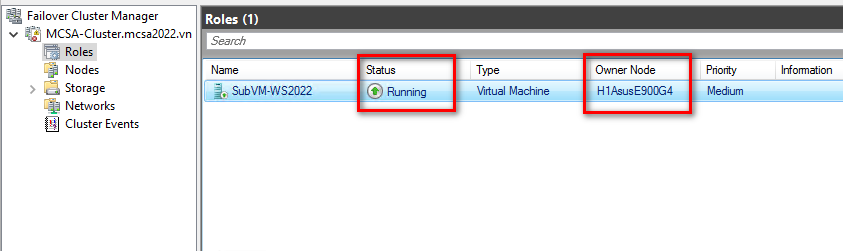
B2 – Giả lập Node H1AsusE900G4 đột ngột gặp sự cố khi máy ảo SubVM-WS2022 đang trong trạng thái khởi động. Bằng cách thực hiện Shutdown Node H1AsusE900G4.
B3 – Trên máy H2AsusE900G4, chọn Nodes, kiểm tra Node H1AsusE900G4, đang trong trạng thái Down.
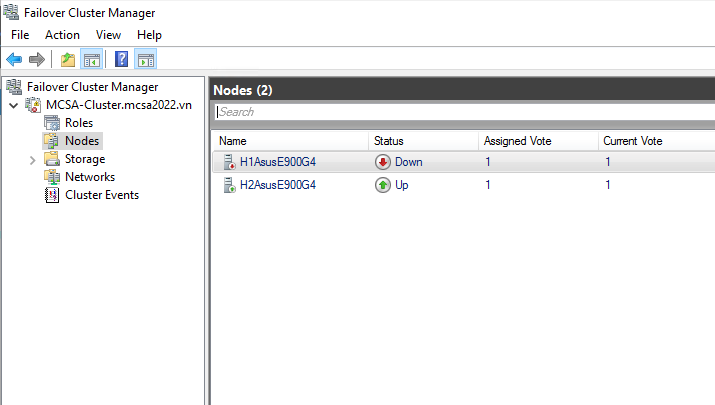
B4 – Chọn Roles, chờ một lúc máy ảo SubVM-WS2022 tự động chuyển Owner Node thành H2AsusE900G4 và máy ảo sẽ trong trạng thái khởi động. Tất nhiên có thể kết nối đến máy ảo và sử dụng bình thường.
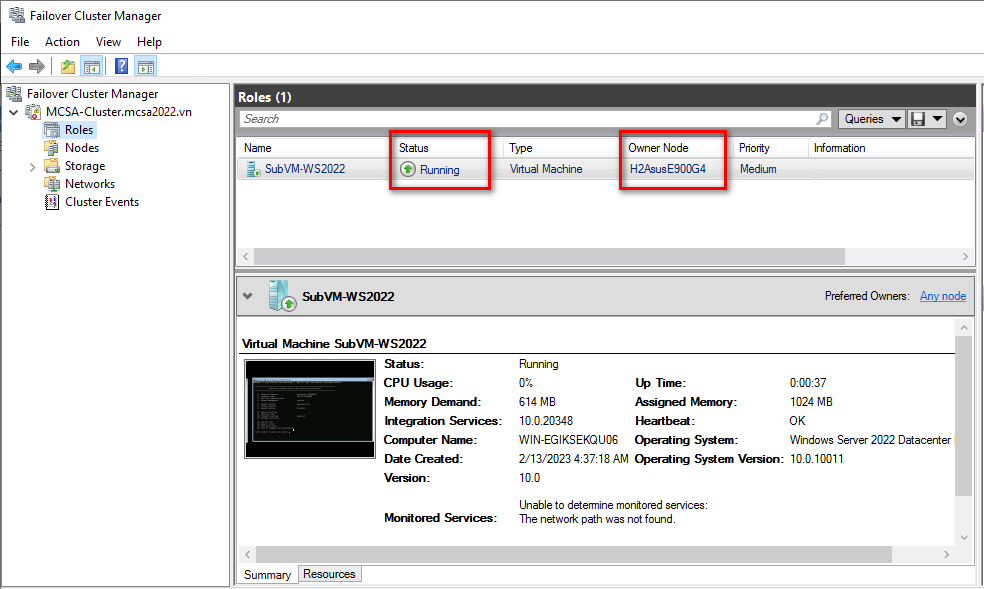
Live Migration (Planned Failover)
B1 – Trên máy H1AsusE900G4, kiểm tra máy ảo SubVM-WS2022 đang trong trạng thái khởi động và Node quản lý là H1AsusE900G4.
B2 – Chuột phải vảo máy ảo SubVM-WS2022, chọn Move, chọn Live Migration, chọn Select Node.
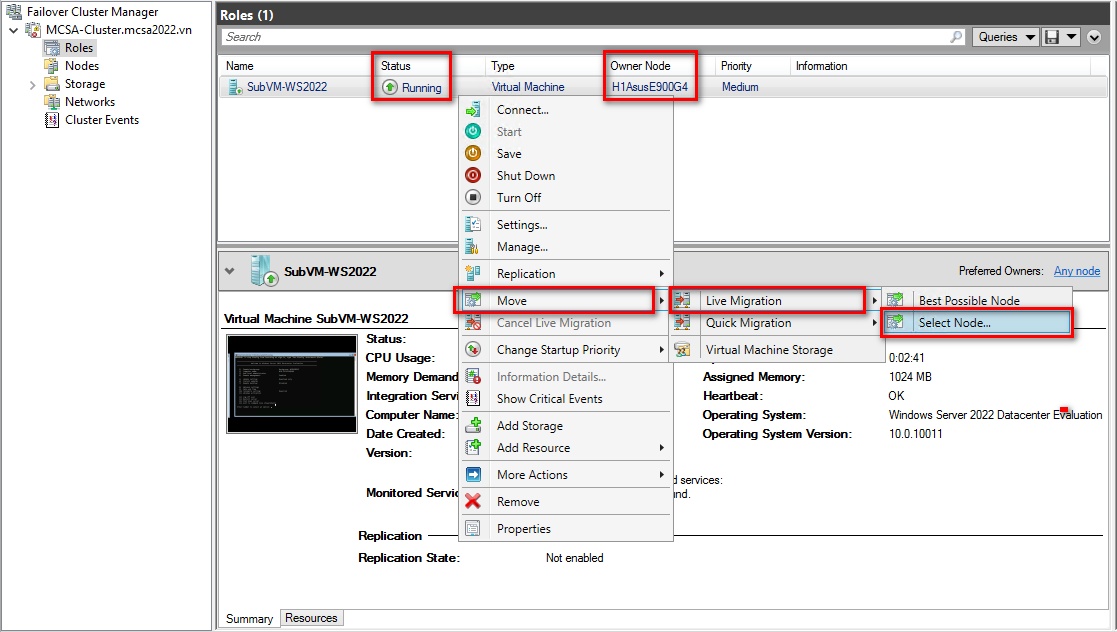
B3 – Chọn vào Node hiện có là H2AsusE900G4, sau đó chọn OK.
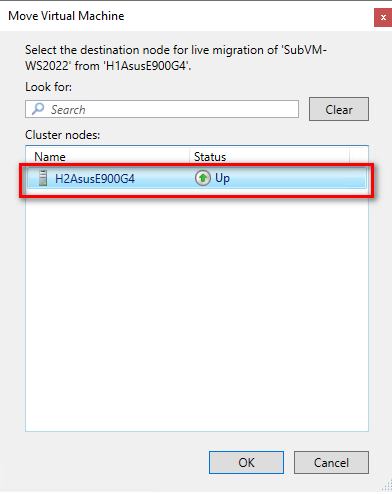
B4 – Tiếp theo chờ máy ảo SubVM-WS2022 Live Migrating sang Node H2AsusE900G4.
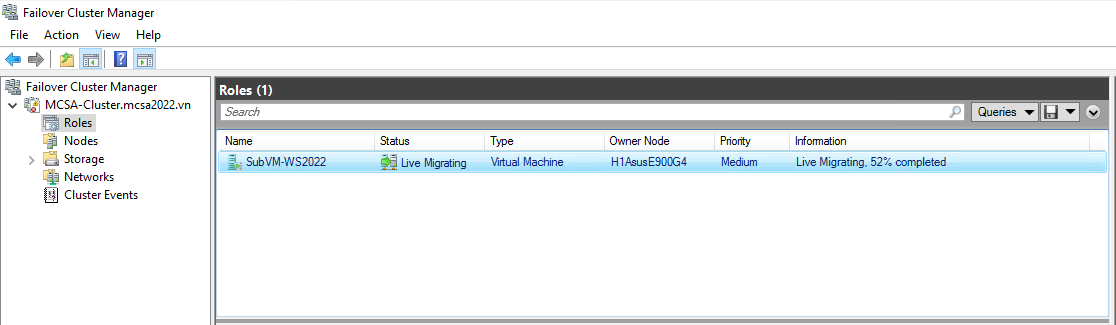
B5 – Sau khi Live Migrating sang Node H2AsusE900G4 thành công, tại Roles kiểm tra máy ảo SubVM-WS2022 tự động chuyển Owner Node thành H2AsusE900G4 và máy ảo sẽ trong trạng thái khởi động bình thường.
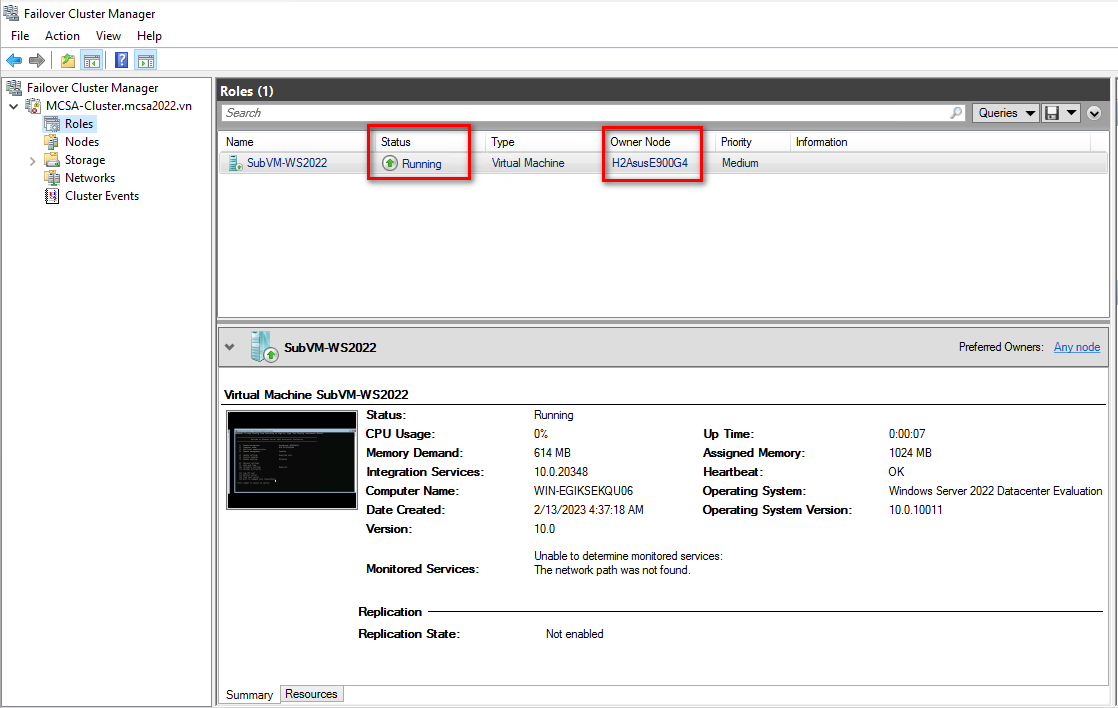
Microsoft Trainer: Trần Trung Hiếu
System Engineer: Trương Bảo Long














































































































































